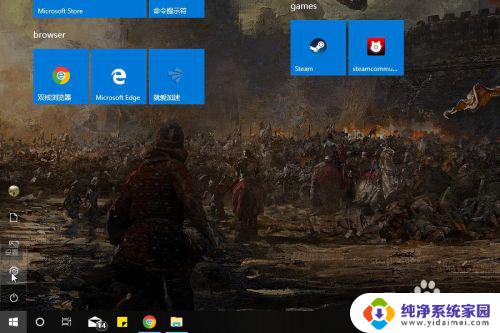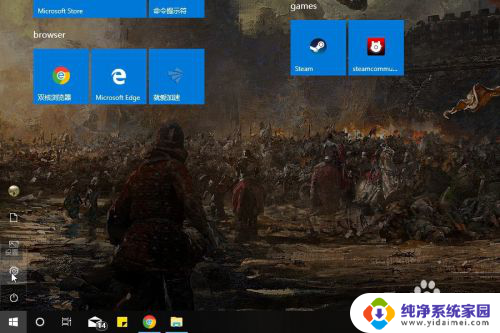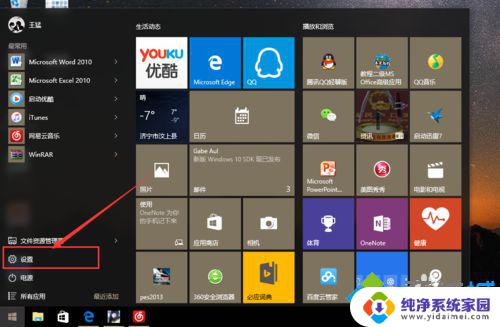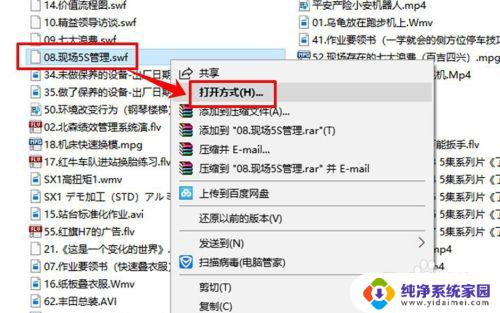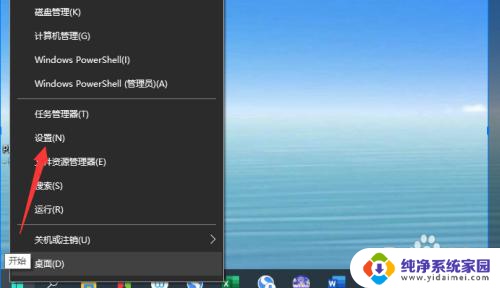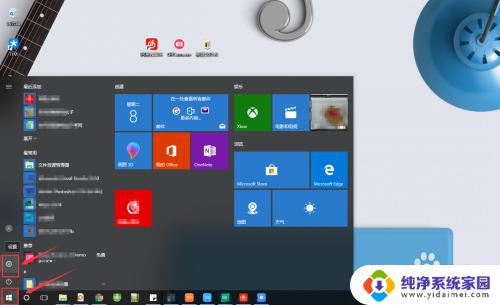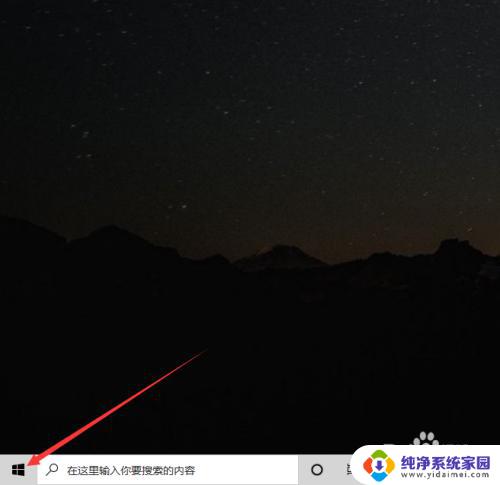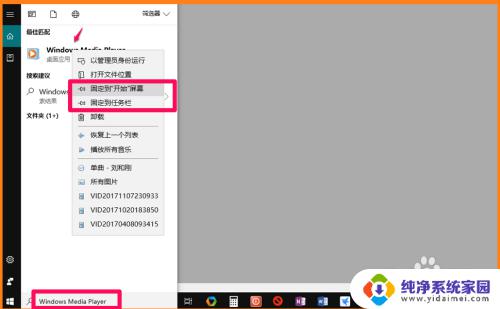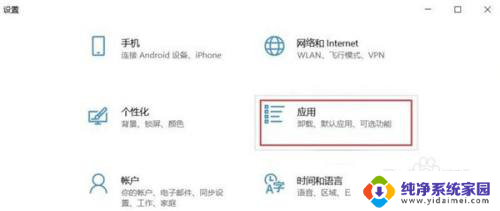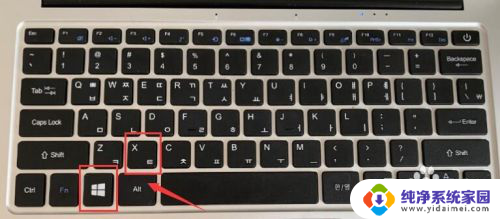win10自带电影和电视设置 Win10如何修改默认视频播放器设置
Win10自带电影和电视设置功能为用户提供了便捷的视频播放体验,然而有些用户可能更喜欢使用其他视频播放器,那么如何修改Win10的默认视频播放器设置呢?本文将介绍如何通过简单的操作来更改默认视频播放器,使用户能够根据个人喜好自由选择播放器,获得更加舒适的观影体验。无论是喜欢经典的Windows Media Player,还是更倾向于使用VLC、PotPlayer等第三方播放器,Win10都能满足您的需求。让我们一起来了解如何轻松修改默认视频播放器设置吧!
方法如下:
1.在Windows10桌面,右键点击桌面左下角的开始按钮。在弹出菜单中选择“设置”菜单项。
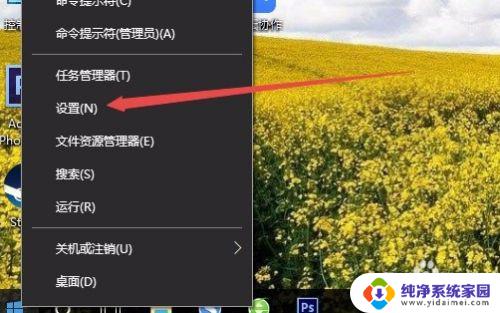
2.这时会打开Windows10的设置窗口,点击窗口中的“应用”图标。
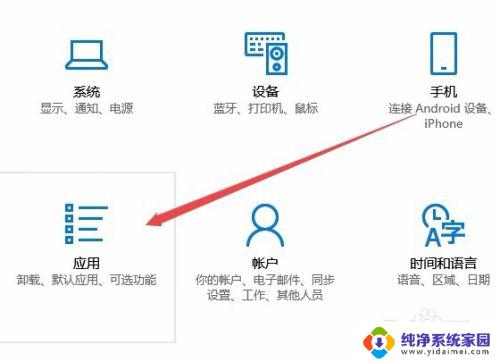
3.这时会打开Windows10应用和功能设置窗口,点击左侧边栏的“默认应用”菜单项。
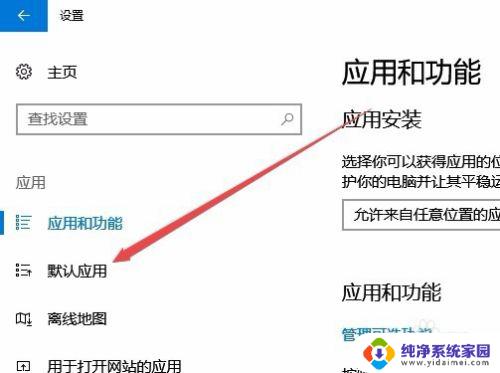
4.在右侧的窗口中点击“视频播放器”设置项,可以看到当前默认的播放器为“电影和电视”。
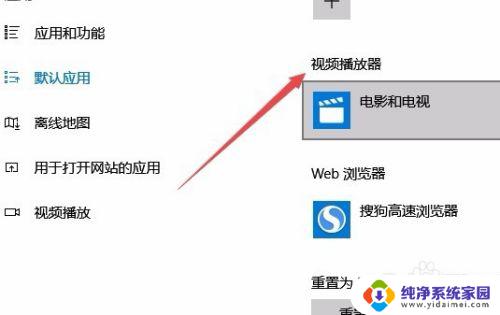
5.点击后会弹出一个选择应用的窗口,在这里可以选择你喜欢使用的默认应用。比如Windows Media Player
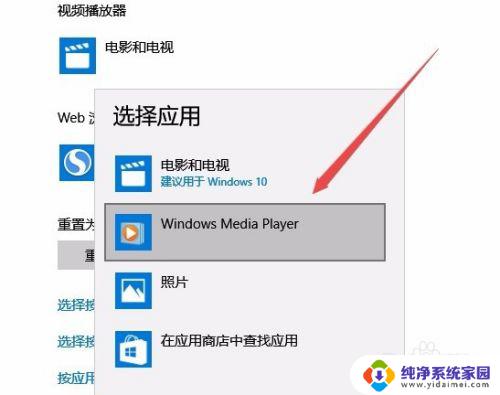
6.这时会弹出一个确认窗口,直接点击“仍然切换”按钮即可。这样以后默认的视频播放器就修改为我们选择的播放器了。
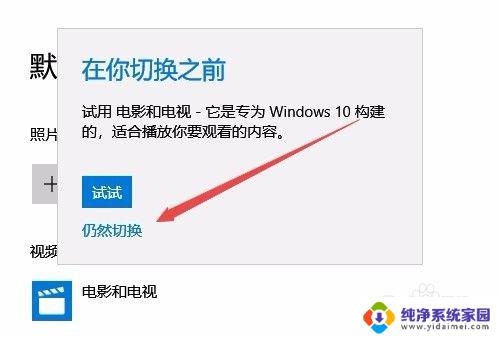
以上就是win10自带电影和电视设置的全部内容,如果您有任何疑问,请参考小编的步骤进行操作,希望这对您有所帮助。